Linux Mint 21.1「Vera」の新機能
公開: 2022-12-15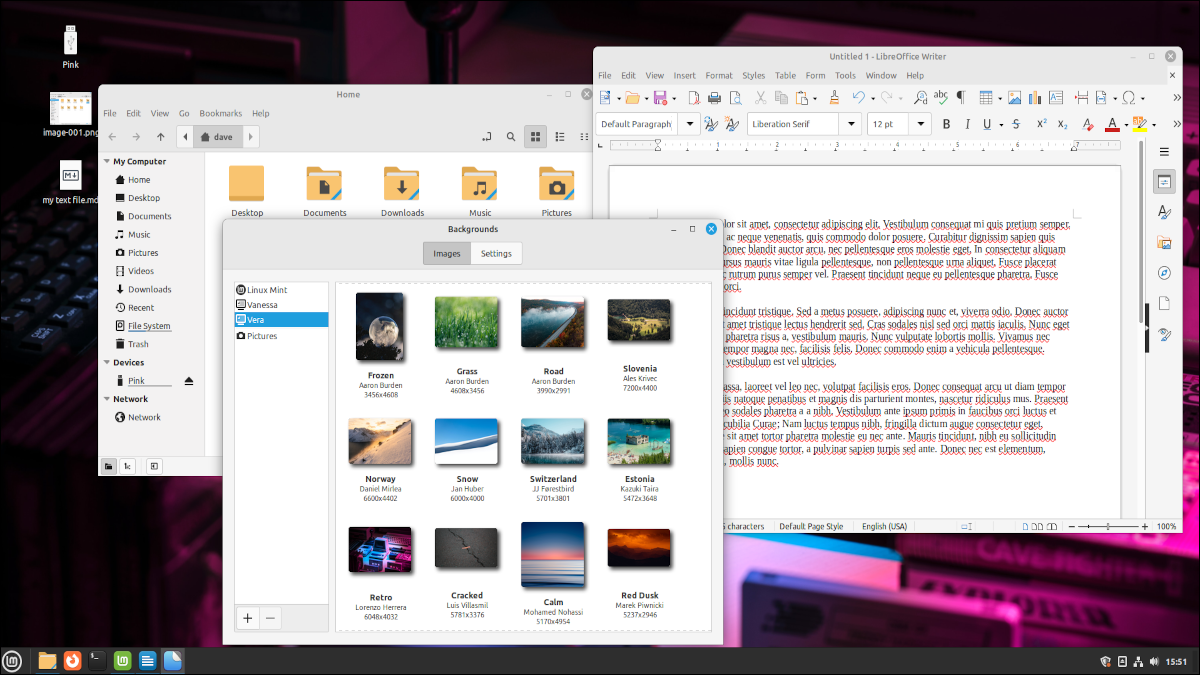
Linux Mint 21.1「Vera」のベータ版は 2022 年 12 月 6 日にリリースされ、完全なリリースは 12 月 25 日前後に予定されています。人気のある Ubuntu ベースのディストリビューションの直感的なデスクトップ環境は、Linux の初心者の間で特に人気があります。 Mint 21.1 の内容を見てみましょう。
Linux Mint とは?
Linux Mint 21.1 Vera の変更点と改善点
よりクリーンなデスクトップ
鮮やかな色
最新のマウス ポインター
新しいシステムサウンド
解放されたドライバーマネージャー
強化された更新マネージャー
ソフトウェア マネージャーでのより詳細な制御
簡単な ISO 検証
新しい USB ツール
更新されたソフトウェア バージョン
Linux Mint 20.1 にアップグレードする必要がありますか?
Linux Mint とは?
Linux Mint は、Ubuntu ベースの最も成功したディストリビューションの 1 つです。 そして、そこにあるUbuntuの派生物の数で、それは何かを言っています. Linux Mint は多くのことを正しく行っているに違いありません — 少なくとも、熱心なユーザー ベースによると。
Linux Mint は、デスクトップとラップトップに焦点を当てています。 Cinnamon、Xfce、および Mate を選択して、カスタマイズされたデスクトップ環境を提供します。 Snap ストアはデフォルトで無効になっています。これは、Linux Mint 20 で最初に行われた動きです。
Linux Mint にはサーバー バージョンがありません。 その目的は、そのユーザー、特に Linux の世界への新規参入者に、シンプルで直感的で魅力的なデスクトップ Linux エクスペリエンスを提供することです。 Linux Mint チームは、Mac または Windows ユーザーが短期間で Linux Mint に慣れることを望んでいます。
Mint は従来のデスクトップ レイアウトを使用しており、画面の下部にパネルと呼ばれるステータス バーがあります。 スタート メニューには、パネルの左端にあるボタンからアクセスできます。パネルの右端にあるコントロール エリアには、一連のアイコンがあります。
Linux Mint は、Ubuntu や Debian と同様に、 aptパッケージ インストーラーを使用します。 また、独自の Software Manager ソフトウェアも備えています。 これは Ubuntu のものに似ていますが、デフォルトでは Snap パッケージではなく DEB ファイルからインストールされます。 提供されるパッケージの多くは、DEB または flatpak からのインストールを選択できますが、Zotero などのいくつかのパッケージは flatpak のみです。
ただし、Linux Mint は、スナップを解除した Ubuntu ではありません。 洗練された、洗練された、簡素化された、規範的でない Ubuntu を賢明なデフォルトで使用しているように感じます。 Ubuntu 22.04 Jammy Jellyfish に基づく Linux Mint 21.1 Vera は、2022 年のクリスマスにリリースされる予定です。ベータ版を起動して、このリリースの新機能をお知らせします。
関連: Ubuntu 22.04 LTS 'Jammy Jellyfish' の新機能
Linux Mint 21.1 Vera の変更点と改善点
Vera は長期サポート リリースで、2027 年までのサポートが約束されています。これは Linux Mint のフラグシップ リリースであるため、Cinnamon エディションをインストールしました。 このデスクトップ環境は、Linux Mint 開発チームが Ubuntu の Unity デスクトップ シェルと GNOME 3 シェルに不満を持っていたときに生まれました。 彼らは、いくつかの GNOME 3 コンポーネントをフォークし、Cinnamon デスクトップを開発することで対応しました。
Cinnamon は、10 年以上前の成熟した製品であり、安定性と堅牢性を備えています。 Linux Mint は、保守的で変化が遅いことで知られています。 この注意は、その安定性を維持するのに役立ちます。 そうは言っても、このリリースでは通常よりも多くの変更があり、それらのほとんどはテーマと外観に関連していますが、一部は機能的でもあります。
よりクリーンなデスクトップ
デスクトップがパージされました。 「ホーム」、「コンピューター」、「ゴミ箱」、「ネットワーク」のアイコンが削除されました。
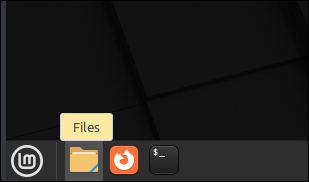
パネルに固定されたフォルダ アイコンをクリックすると、Nemo ファイル ブラウザで「ホーム」ディレクトリが開くため、ワンクリックでアクセスできます。 直感に反して、そのツールチップには「ファイル」と表示されていますが、Nemo と「ホーム」ディレクトリを 1 つにまとめてすばやくアクセスできます。
「コンピューター」、「ゴミ箱」、および「ネットワーク」の場所は、Nemo の「移動」メニューから、またはスタート メニューで検索することによって利用できます。
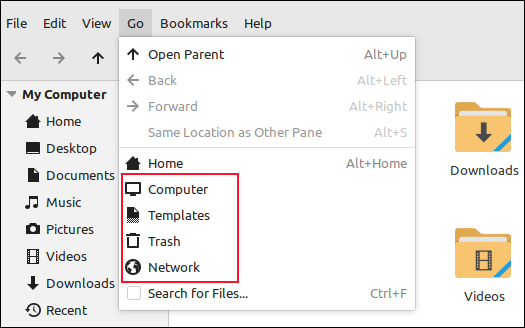
「~/Desktop」にコピーまたは保存したファイルは、マウントされたデバイスと同様にデスクトップに表示されます。
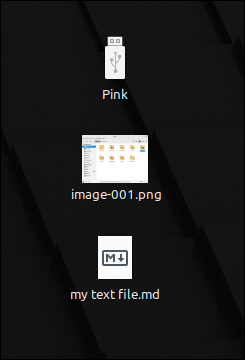
新しい背景壁紙の通常の選択があります。 一般的な Linux Mint の壁紙、Linux Mint 21 Vanessa リリースの背景、および新しい Vera 固有の背景にアクセスできます。
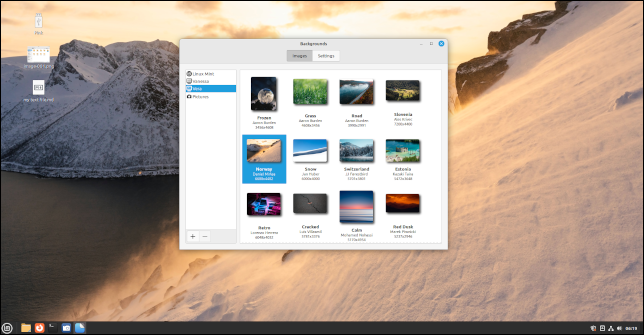
熟練した写真家による素晴らしい画像のコレクションです。 これらの背景をキュレーションした人も素晴らしい仕事をしました。
パネルの右端に新しい「デスクトップを表示」ボタンがあります。 開いているすべてのウィンドウを非表示にし、マウスを 1 回クリックするだけでデスクトップをクリアします。
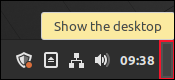
それはほとんど見えませんが、そこにあります。 それをポイントすると、そのツールチップが表示されます。
鮮やかな色
Linux Mint は、新しいアクセント カラー オプションを「鮮やか」と表現しており、確かに際立っています。 それらは微妙ではありませんが、使用される場所が少ないため、エクスペリエンスは視覚的に不快ではありません.
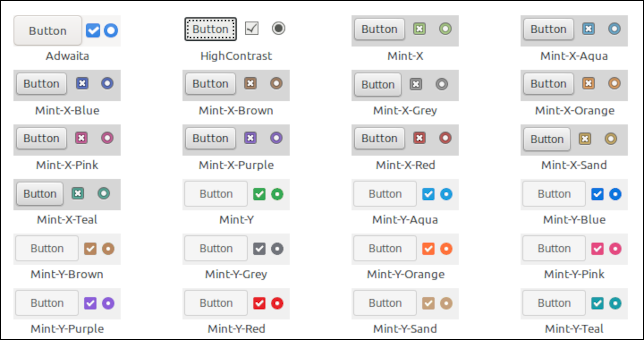
昨年の以前のミュートされた色を好む場合は、レガシー セットでも利用できます。 System Settings > Appearance > Themesでアクセント カラーを変更できます。 選択バー、強調表示または選択されたアイテムなどのインターフェイスのアクセント、およびチェックボックスなどのコントロール アイテムに色を付けます。 デフォルトは「アクア」です。
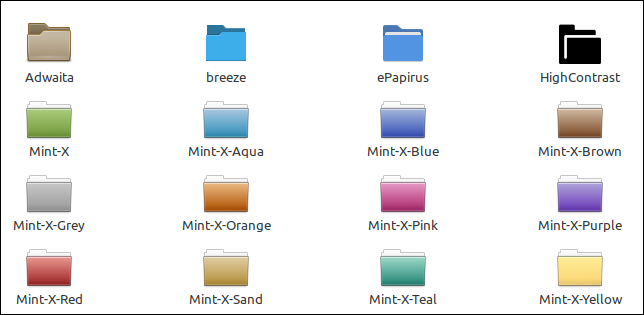

System Settings > Appearance > Iconsでフォルダー スタイルを変更すると、アプリケーション アイコンのスタイルも変更されます。 フォルダの外観を変更する新しいアイコン テーマがいくつかありますが、アプリケーション アイコンは変更されません。 これらは:
- 風
- ニューミックス
- やる
デスクトップの配色を変更し、「最初のステップ」ペインの「ようこそ画面」でライト モードまたはダーク モードを選択することもできます。
![Linux Mint 21.1 ウェルカム アプリケーションは、[First Steps] ペインで開きます。](/uploads/article/6807/etYC4EKabHirmmVf.png)
最新のマウス ポインター
デフォルトのマウス ポインタが変更されました。 Linux Mint 21.1では、しっぽのない緩やかな丸みを帯びた形状の「Bibata Modern Classic」を採用。
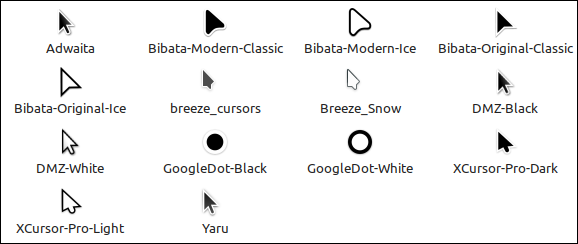
これらすべての見た目の微調整により、見栄えは主観的なものになります。 デフォルトが気に入らない場合は、より快適なものにすばやく変更できます。
新しいシステムサウンド
システムサウンドが更新されました。 前と同じように、音量を調整でき、気が散る場合は個々のサウンドのオンとオフを切り替えることができます.
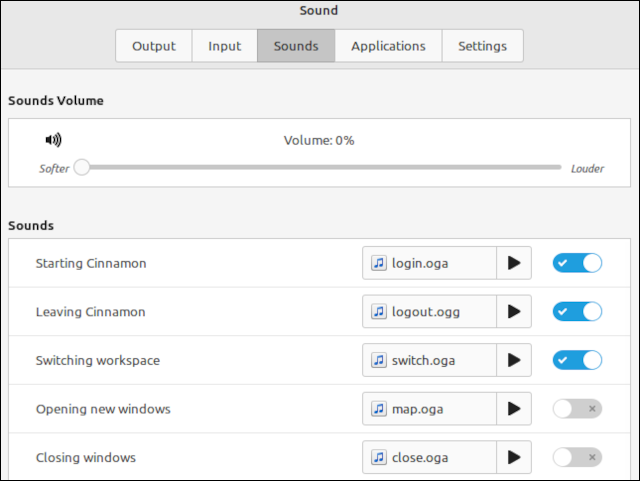
解放されたドライバーマネージャー
ドライバー マネージャー アプリケーションは、ユーザー モードで実行するように変更されました。 これは、パスワードを必要とせずに実行されることを意味します。
インストール済みで使用中のドライバーをコンピューターで検索し、一覧表示します。 また、不足しているドライバーを特定し、インストールを提案します。
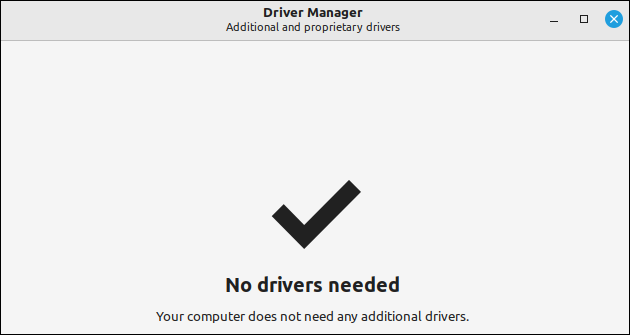
私たちのテスト マシンでは、追加のドライバーは必要ありませんでしたが、お使いのコンピューターでドライバーが必要になった場合に役立つことを知っておいてください。
強化された更新マネージャー
Update Manager では、同様の量の支援と手持ちが利用できます。 複雑な作業になりがちな作業を非常に簡単にします。 更新するパッケージを選択し、現時点で関心のないパッケージを除外できます。
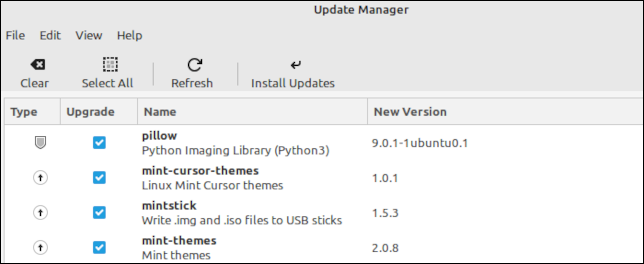
重要な点として、フラットパックの更新のサポートが追加されました。
ソフトウェア マネージャーでのより詳細な制御
アプリケーションで flatpak が利用可能な場合、ソフトウェア マネージャーで DEB の「システム パッケージ」をインストールするか、flatpak をインストールするかを選択できます。
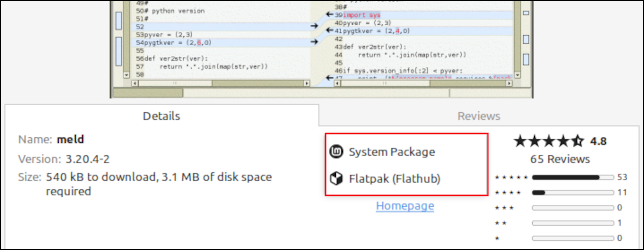
最も派手なソフトウェア ストア アプリケーションではありませんが、見栄えがよく、うまく機能します。 膨大な数のソフトウェアの中から必要なものをすばやく見つけることができ、インストールの種類も選択できます。 私はいつでもそれを目の保養にします。
関連: Linux に DEB ファイルをインストールする方法
簡単な ISO 検証
ダウンロードした ISO ファイルの整合性を確認することは重要です。 使用しようとしているファイルが、悪意を持って変更されたのか、ダウンロード プロセスの不具合によって変更されたのかがわかります。
ダウンロードした ISO を右クリックして、コンテキスト メニューから [検証] を選択すると、その ISO を検証できます。 ISO 検証アプリケーションが開きます。 SHA256 チェックサムを計算します。 これは、ダウンロード サイトで公開されているチェックサムと一致する必要があります。
ISO イメージが公式の Linux Mint ファイルである場合、SHA256 チェックサム ファイルと GNU Privacy Guard ファイルへのパスが自動的に入力されます。
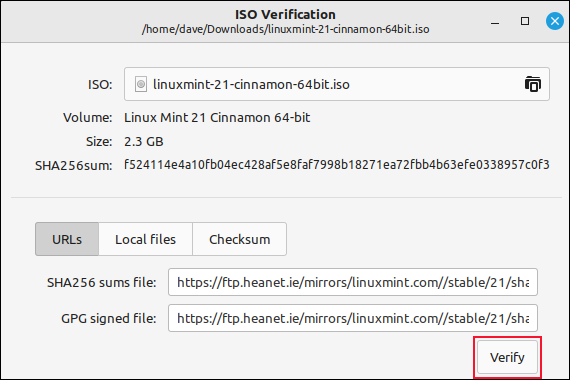
「確認」ボタンをクリックして実行し、ファイルを確認します。
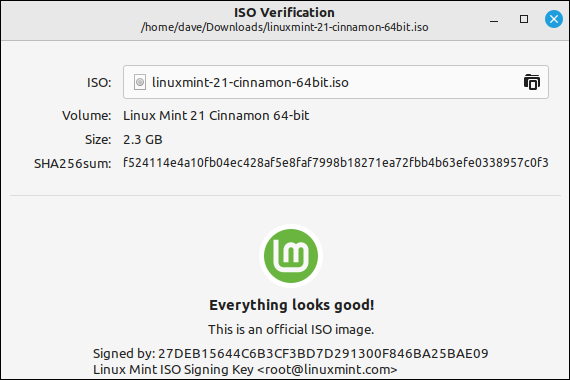
チェックに合格すると、すべて問題ないように見えるというメッセージが表示されます。
関連: MD5、SHA-1、および SHA-256 ハッシュとは何ですか? また、それらを確認するにはどうすればよいですか?
新しい USB ツール
ご想像のとおり、USB Image Writer ツールを使用すると、ISO イメージと、イメージを書き込む USB スティックを選択できます。 また、ISO イメージを書き込む前に信頼性を確認できる「確認」ボタンもあり、便利です。
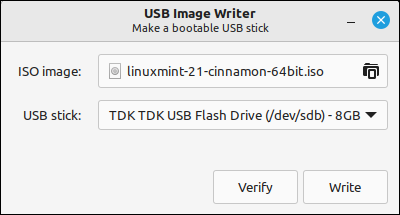
USB スティック フォーマッター ツールは、USB スティックをフォーマットします。 USB スティックを選択し、そのデバイス名を設定し、ファイル システムを選択できます。 次の 4 つのファイル システムがサポートされています。
- FAT32
- exFAT
- NTFS
- ext4
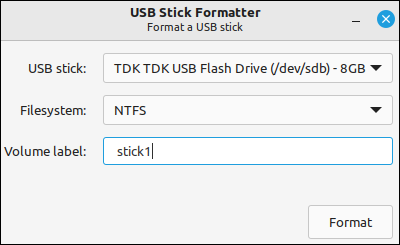
更新されたソフトウェア バージョン
Linux Mint 21.1 ベータ版に含まれる主要なパッケージのバージョンを以下に示します。 これらは、執筆時点と実際のリリース日との間で変更される可能性があることに注意してください。
- シナモン:5.6.4
- ファイアフォックス: 107.01
- サンダーバード: 102.4.2
- リブレオフィス: 7.3.7.2
- ニモ:5.6.0
- GCC : 11.3.0
- OpenSSL : 3.0.2
- バッシュ: 5.1.16
- カーネル: 5.15.0-56-generic
Linux Mint 20.1 にアップグレードする必要がありますか?
Linux Mint 21.1 Vera は、高速でシンプル、滑らかで洗練されています。 これは、既存の Mint ユーザーにとっては価値のあるアップグレードであり、初めてのユーザーにとっては素晴らしいジャンプオン リリースです。
Linux Mint チームの皆さん、おつかれさまでした。
Linux Mint 20.1 を試してみたい場合は、リリースのお知らせからベータ版の ISO をダウンロードできます。 その後、VirtualBox または別の VM ツールで VM として実行するか、ISO を USB に書き込み、ライブ ブートしてテスト ドライブまたはフル インストールを実行できます。

